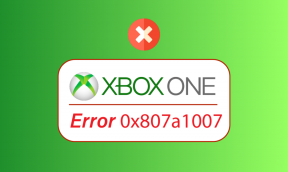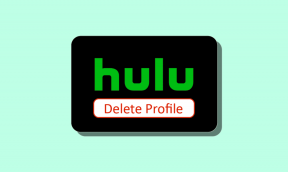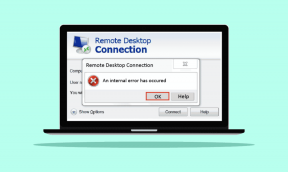Mitä korostettu reaktio tarkoittaa iPhonessa
Sekalaista / / May 18, 2023
Viesteistä on vähitellen tulossa ensisijainen viestintäväline, joten ei ole yllättävää, että uusia ominaisuuksia tulee esiin joka päivä. GIF-tiedostoista memoji, ja jopa emojit iMessagessa, ne ovat kaikki tapoja ilmaista itseäsi. Mutta entä jos kerromme sinulle, että voit korostaa todellista viestiä reaktiolla? Ja mitä tämä korostettu reaktio tarkoittaa iPhonessa? Otetaan selvää.
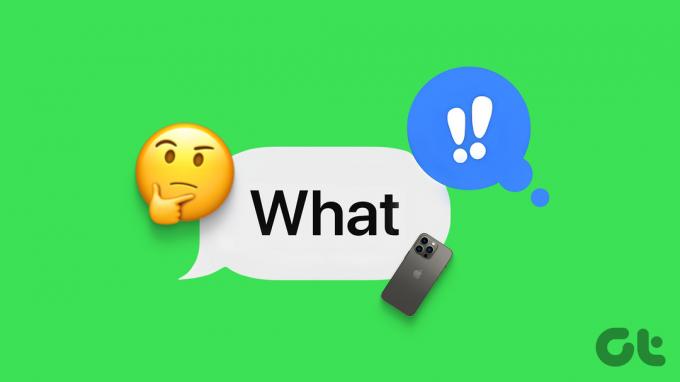
Korostetun reaktion lähettäminen iPhonessa voi tarkoittaa monia asioita. Ehkä haluat lähettää suostumuksesi viestiin tai yksinkertaisen kuittauksen. Voit myös lähettää kaksoishuutomerkkejä (!!) osoittaaksesi innostuksesi tai kysymysmerkin osoittaaksesi hämmennyksesi. Kaikki ilman yhden viestin lähettämistä. Katsotaanpa tässä huomautuksessa, kuinka voit korostaa viestiä iPhonessa.
Huomautus: Tapback in viestit on saatavilla vain iOS 10:ssä tai uudemmassa, macOS 10.12:ssa tai uudemmassa ja iPadOS 13:ssa tai uudemmassa.
Kuinka korostaa viestiä iPhonessa
Applen iPhonessa olevan viestin korostamiseksi käyttäjille on olemassa tietty joukko viestireaktioita tai Tapbackeja. Napauttamalla jotakin näistä korostaa viestiä. Kuitenkin, kun olet korostanut viestiä, sinulla on myös mahdollisuus muokata tai poistaa Tapbackiä.
Näin voit lisätä korostetun reaktion iPhonessa.
Vaihe 1: Avaa iMessage.
Vaihe 2: Napauta tässä olemassa olevaa keskustelua.
Vaihe 3: Paina pitkään viestiä, jota haluat korostaa.
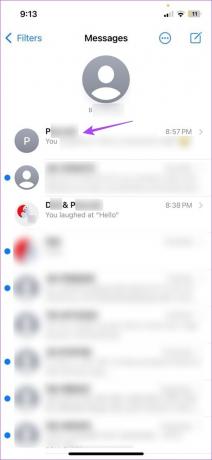
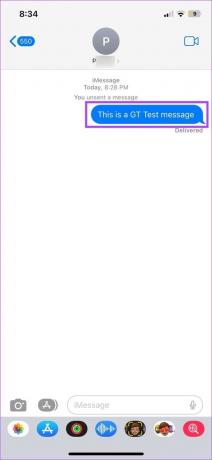
Vaihe 4: Kun vaihtoehdot tulevat näkyviin, valitse sopiva Tapback.
- Sydän: Voidaan käyttää korostamaan viestiä, jota rakastat lähettäjältä.
- Peukut pystyyn: Kerro lähettäjälle, jos olet samaa mieltä hänen lähettämänsä viestin kanssa. Voidaan käyttää myös kuittauksena jonkun tekstiviestistä.
- Peukut alas: Voidaan käyttää ilmoittamaan lähettäjälle, että et joko pidä viestin sisällöstä tai olet eri mieltä sen kanssa.
- HAHA: Lähetä nauruasi ja kerro lähettäjälle, että hänen vitsinsä on osunut 100%.
- Kaksinkertainen huutomerkki (!!): Ilmoita lähettäjälle yllätyksesi tai innostuksesi viestissä lähettämällä kaksoishuutomerkki (!!).
- Kysymysmerkki (?): Paljon hämmennystä? Käytä kysymysmerkkiä (?) Tapback ja ilmoita siitä lähettäjälle.
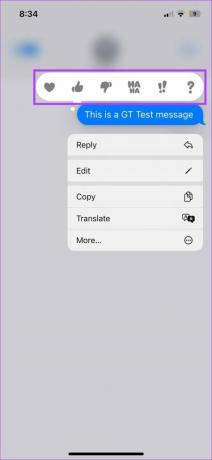
Kun olet napauttanut asianmukaista Tapbackia, se näkyy myös lähettäjän chat-ikkunassa. Mutta jos olet muuttanut mielesi ja haluat muuttaa tai poistaa aiemmin lähetetyn Tapbackin, jatka lukemista saadaksesi tietää, miten.
Miltä korostettu viesti näyttää
Aina kun korostat tekstiä keskustelussa iPhonea käyttävän ystävän tai perheenjäsenen kanssa, teksti näkyy sellaisena kuin se sinulle näyttää.
Jos kuitenkin reagoit vihreissä kuplissa olevaan viestiin (eli Android-puhelimesta saatuun viestiin käyttäjä) tai jos ryhmäkeskustelussa on Android-käyttäjä, reaktio lähetetään erillisenä tai yksityisenä teksti. Tässä on esimerkki:
Huomautus: Uusimpaan versioon päivitetyissä Android-laitteissa tapbackit näkyvät reaktioina samaan viestiin yksityisen tekstin sijaan.
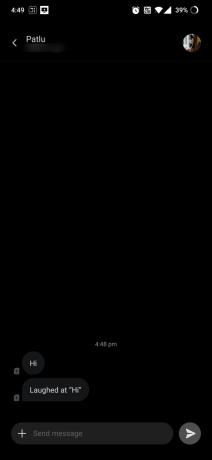
Muokkaa tai poista korostettu teksti
Vaihe 1: Avaa iMessage ja siirry asiaankuuluvaan keskusteluun.
Vaihe 2: Napauta täällä aiemmin lähettämääsi Tapbackiä.
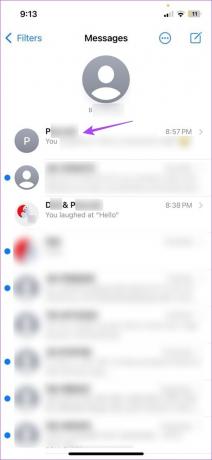

Vaihe 3: Voit muuttaa emoji-reaktiota napauttamalla toista vaihtoehtoa.
Vaihe 4: Tämä korvaa Tapbackin uudella.
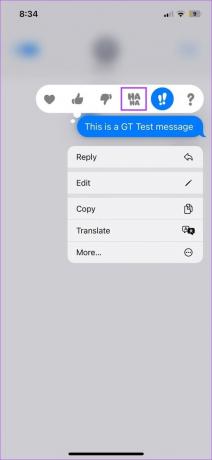
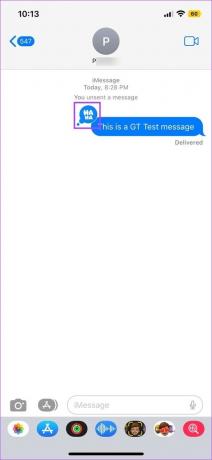
Vaihe 5: Jos kuitenkin haluat poistaa Tapbackin, napauta tapbackia ja napauta sitä uudelleen valikosta.

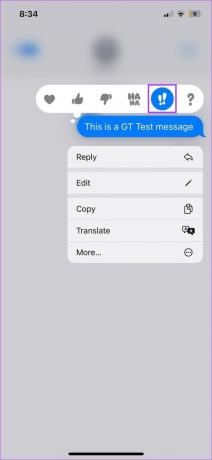
Tämä poistaa Tapback-reaktion lähettäjän tekstistä.
Kärki: Voit myös tutustua toiseen artikkeliimme, jossa on yksityiskohtaiset tiedot kaikista mahdollisista tavoista Käytä reaktioita Androidissa.
Kuinka tarkistaa, kuka on korostanut viestiä iPhonessa
Jos olet nyt suurissa ryhmäkeskusteluissa ja useat ihmiset painottavat erilaisia viestejä, se voi auttaa vähentämään lisäviestien määrää. Mutta onko sinulla tapa nähdä, kuka on lähettänyt korostetun reaktion viesteihisi? Ja voitko myös tarkistaa reaktiot muiden viesteihin? Vastaus on jyrkkä kyllä.
Noudata alla olevia ohjeita.
Vaihe 1: Avaa iMessage.
Vaihe 2: Napauta tässä sopivaa ryhmää.
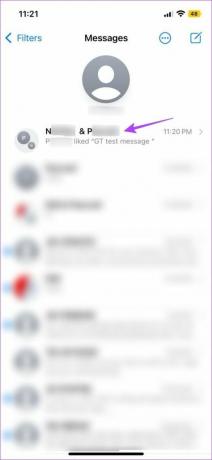
Vaihe 3: Napauta sitten korostettuja Tapbackeja viestissäsi.
Vaihe 4: Tarkista viestin yläpuolella oleva tila.
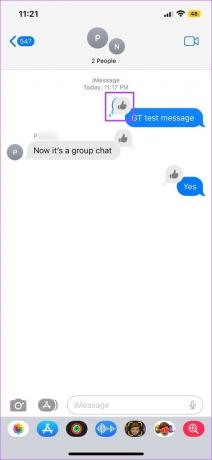
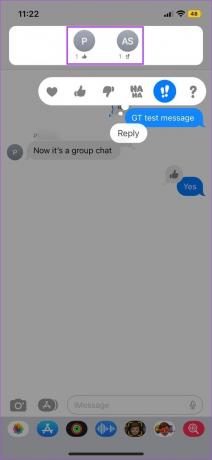
Vaihe 5: Napauta sitten reaktiota ryhmän osallistujan lähettämään viestiin.
Vaihe 6: Tarkista vielä kerran viestin yläpuolella oleva tila.
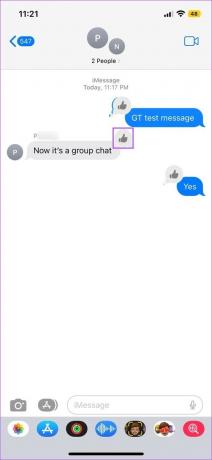
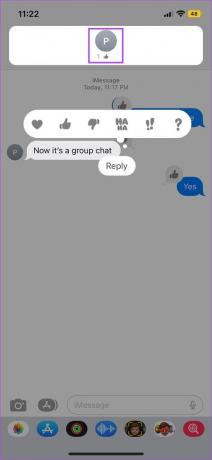
Tämä näyttää sinulle, kuka on reagoinut iPhonen viestiin.
Usein kysytyt kysymykset iMessagen käyttämisestä iPhonessa
Varalta iMessage ei aktivoidu iPhonessasi, sinun tulee ensin tarkistaa laitteesi Internet-yhteys. Jos se näyttää kunnollisia palkkeja, yritä ottaa lentokonetila käyttöön ja poistaa se käytöstä. Odota, että laitteesi muodostaa yhteyden Wi-Fi- tai mobiilidataan, ja tarkista uudelleen.
Pakota iMessage-sovelluksen sulkeminen ja avaa se sitten uudelleen. Jos iMessage-reaktiot eivät edelleenkään toimi macOS: ssä, voit myös yrittää laulaa ulos ja kirjautua sitten takaisin tilillesi. Jos ongelma jatkuu, tarkista Viestit-sovelluksen päivitykset varmistaaksesi, että se on ajan tasalla. Kun olet valmis, avaa sovellus ja tarkista uudelleen.
Korosta viestiä
Viestin korostaminen iPhonessa auttaa erottumaan joukosta. Ja vaikka tässä artikkelissa puhutaan siitä, mitä korostetut emoji-reaktiot tarkoittavat iPhonessa, ne eivät välttämättä aina toimi odotetulla tavalla. Siinä tapauksessa voit tutustua toiseen artikkeliimme, jossa kerrotaan enemmän siitä, mitä tehdä, jos viestireaktiot eivät toimi iMessagessa iPhonessa.
Päivitetty viimeksi 17. toukokuuta 2023
Yllä oleva artikkeli saattaa sisältää kumppanilinkkejä, jotka auttavat tukemaan Guiding Techiä. Se ei kuitenkaan vaikuta toimitukselliseen eheyteemme. Sisältö pysyy puolueettomana ja autenttisena.
Kirjoittanut
Ankita Sharma
Ankita on sydämeltään kirjailija, ja hän kirjoittaa mielellään Android- ja Windows-ekosysteemeistä Guiding Techissä. Vapaa-ajallaan hänet voi tavata tutkimassa teknisiä blogeja ja käsikirjoitusoppaita. Voit saada hänet kiinni kannettavaan tietokoneeseen, noudattamaan määräaikoja, kirjoittamaan käsikirjoituksia ja katsomaan ohjelmia (millä tahansa kielellä!) yleensä.